iPhone 使用手册
- 欢迎使用
-
-
- 兼容 iOS 26 的 iPhone 机型
- iPhone 11
- iPhone 11 Pro
- iPhone 11 Pro Max
- iPhone SE(第 2 代)
- iPhone 12 mini
- iPhone 12
- iPhone 12 Pro
- iPhone 12 Pro Max
- iPhone 13 mini
- iPhone 13
- iPhone 13 Pro
- iPhone 13 Pro Max
- iPhone SE(第 3 代)
- iPhone 14
- iPhone 14 Plus
- iPhone 14 Pro
- iPhone 14 Pro Max
- iPhone 15
- iPhone 15 Plus
- iPhone 15 Pro
- iPhone 15 Pro Max
- iPhone 16
- iPhone 16 Plus
- iPhone 16 Pro
- iPhone 16 Pro Max
- iPhone 16e
- iPhone 17
- iPhone 17 Pro
- iPhone 17 Pro Max
- iPhone Air
- 设置基础功能
- 让 iPhone 成为你的专属设备
- 拍摄精美的照片和视频
- 与亲朋好友保持联系
- 与家人共享功能
- 在日常生活中使用 iPhone
- Apple 支持提供的专家建议
-
- iOS 26 的新功能
-
- 指南针
- 快捷指令
- 提示
-
- 辅助功能使用入门
- 设置期间使用辅助功能
- 更改 Siri 辅助功能设置
- 快速打开或关闭辅助功能
- 与其他设备共享辅助功能设置
- 版权和商标
iPhone 上的 FaceTime 通话使用入门
了解如何使用 FaceTime 通话 App ![]() 通过无线局域网或蜂窝网络与亲朋好友面对面交流。在 FaceTime 通话中,你们还可以一起看电视节目和电影、听音乐甚至进行体能训练。
通过无线局域网或蜂窝网络与亲朋好友面对面交流。在 FaceTime 通话中,你们还可以一起看电视节目和电影、听音乐甚至进行体能训练。
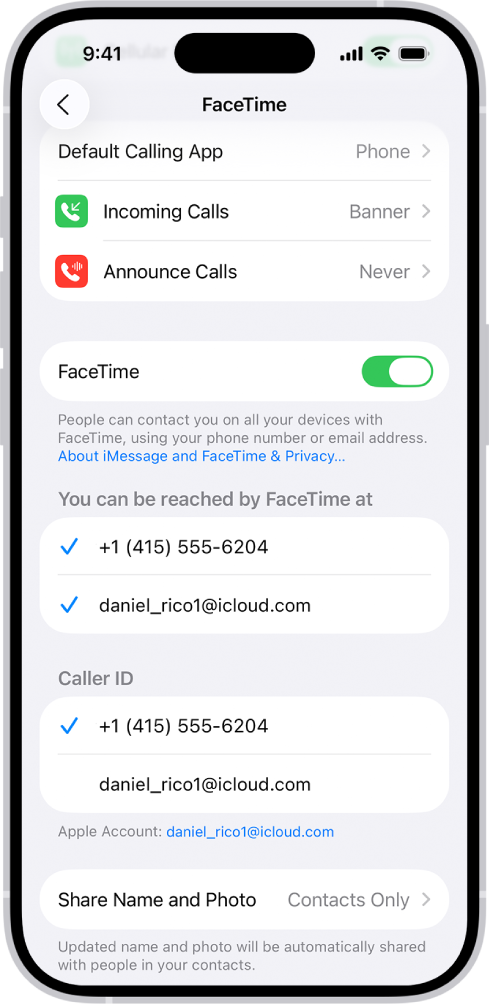
设置 FaceTime 通话
前往“设置” App ![]() ,轻点 App,然后轻点“FaceTime 通话”。确保 FaceTime 通话已打开,如果想要搭配 Apple 账户使用 FaceTime 通话,请登录该账户(例如,可以将通话在设备间转移)。如果“你的‘FaceTime 通话’联络方式”下方显示多个联系方式,你可以轻点以进行选择或取消选择。
,轻点 App,然后轻点“FaceTime 通话”。确保 FaceTime 通话已打开,如果想要搭配 Apple 账户使用 FaceTime 通话,请登录该账户(例如,可以将通话在设备间转移)。如果“你的‘FaceTime 通话’联络方式”下方显示多个联系方式,你可以轻点以进行选择或取消选择。
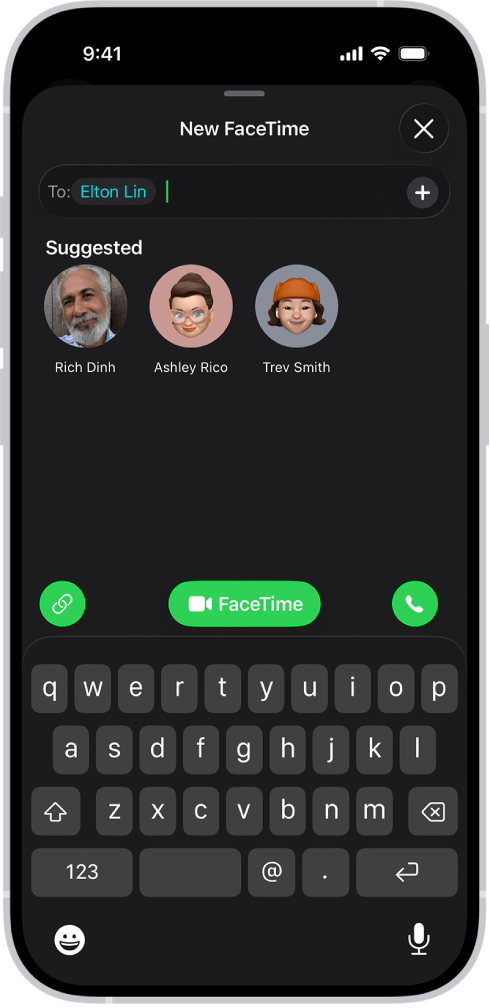
进行 FaceTime 呼叫
打开 FaceTime 通话 App,轻点“新通话”,然后输入待呼叫用户的姓名、号码或电子邮件。轻点“FaceTime 通话”拨打视频通话。
若要呼叫没有 Apple 设备的用户,你可以创建通话链接并通过“信息”或“邮件”发送。打开 FaceTime 通话,轻点“新通话”,然后轻点 ![]() 。
。
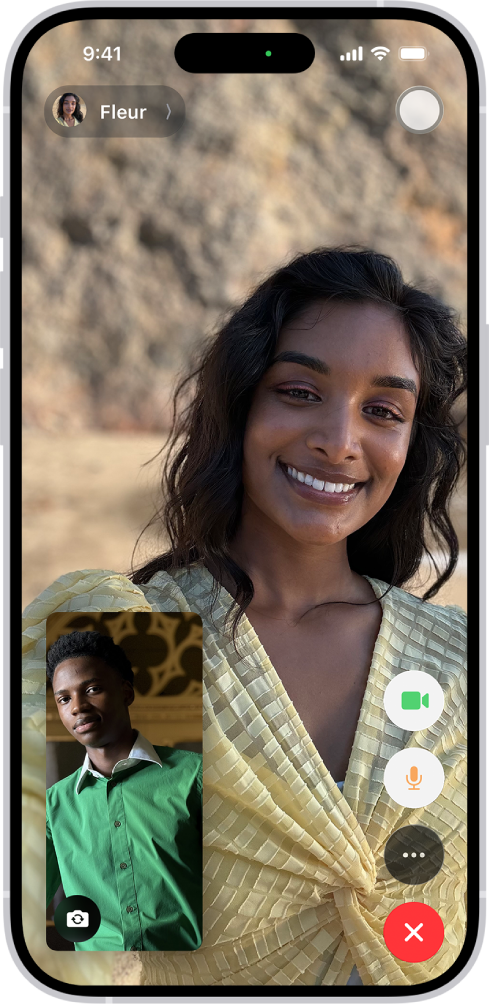
使用 FaceTime 通话控制
进行 FaceTime 通话时,使用 FaceTime 通话控制打开或关闭相机或麦克风以及拍摄实况照片等。如果看不到控制,请轻点屏幕。
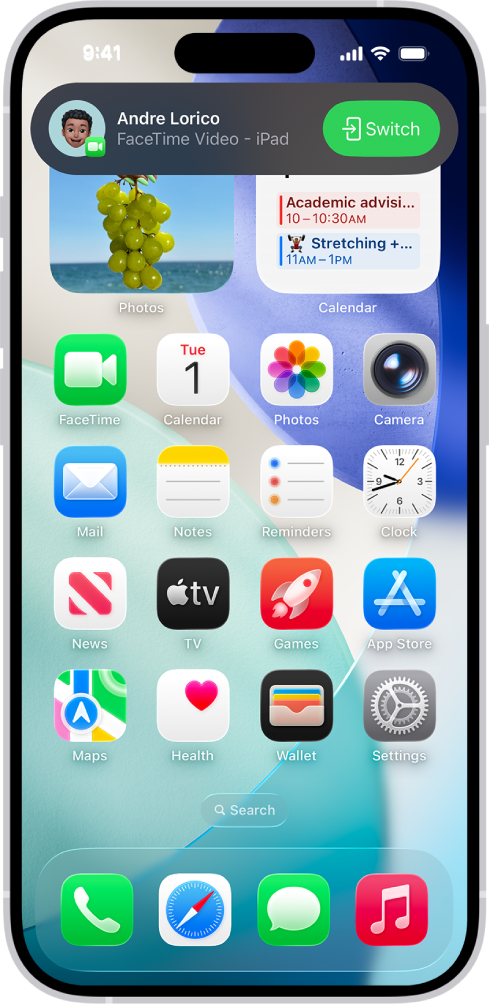
将 FaceTime 通话切换到另一台设备
在多台设备上登录你的 Apple 账户时,你可以在一台设备上开始 FaceTime 通话,然后将其移至 iPhone。你还可以将通话从 iPhone 移至其他设备。在要切换到的设备上,轻点屏幕顶部的 ![]() 或者“将通话移到此[设备]”建议,然后轻点“切换”。
或者“将通话移到此[设备]”建议,然后轻点“切换”。
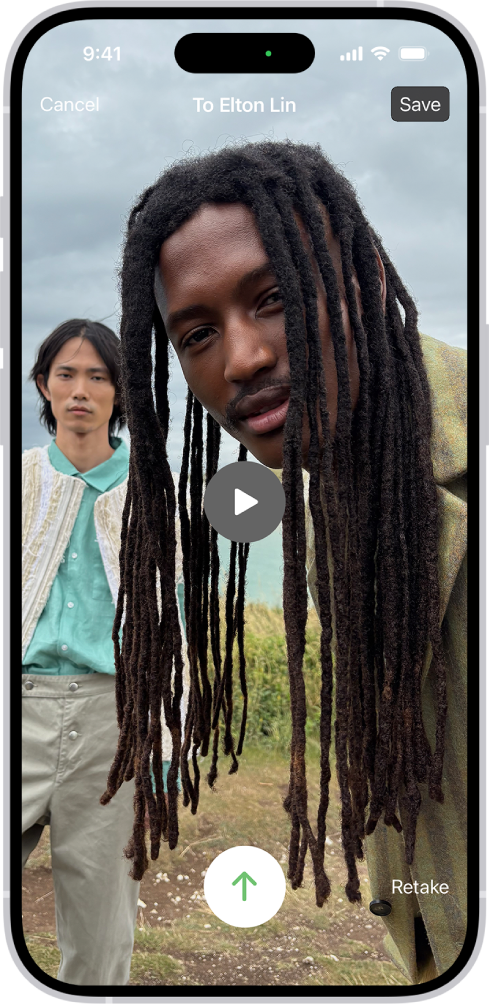
视频留言
如果无人接听你的 FaceTime 视频通话,你可以留下视频信息。轻点“录制视频”,然后录制信息。完成录制后,轻点 ![]() 。 轻点
。 轻点 ![]() 发送视频。
发送视频。
想要进一步了解?
【注】某些功能和内容并非在所有国家或地区都可用。
感谢您的反馈。